Spotify 错误代码阻止每个人,激活 Spotify 通过计算机应用程序或什至从 Spotify 网站。 Spotify 错误代码与用户名或密码不准确的程度有关。 但这不是一件容易的事。 怎么修 Spotify 错误代码3的.
当您不立即解决此问题时,就会产生很多问题。 当您有任何疑问时,您的脑海中始终会怀疑真正触发该问题的原因。 在许多情况下,造成登录困难的另一个原因似乎是登录。
但是你可以通过重新启动你的 Spotify 键。 Vpn 连接也可能导致结果不准确。 那个失败并不是什么大问题,如果你能按照我们提供的指示去做,甚至可以很快解决。
文章内容 第 1 部分。 错误代码是什么意思 Spotify?第2部分。如何修复错误代码3?第 3 部分。玩 Spotify 音乐离线避免 Spotify 代码 3 问题 部分4。 结论
第 1 部分。 错误代码是什么意思 Spotify?
该问题也是由于登录故障造成的,可能是在已经对类似的东西进行了改进之后 Spotify 用户规范。 如果你真的不明白这个错误是什么以及它是如何发生的,我们将在本文中对此进行更多解释。 此外,您甚至可以获得有关如何修复的预览 Spotify 错误代码 3 很快。
在某些情况下,每当用户尝试登录该 Spotify,用户只需要遇到错误页面“Spotify login is wrong error code 3" 同样在创建适当的身份验证密钥后。此失败阻止人们登录到他们相应的 Spotify 配置文件,从而扰乱了整体服务收听体验。
这似乎是一个巨大的问题,以及许多其他典型的问题,这个错误也可以很快得到修复。 如果有人无法登录,则会发生错误 Spotify 甚至“错误代码 3”警告也会显示在 iOS 应用程序以及网站页面上。 移动设备客户端被认为容易出现此错误。
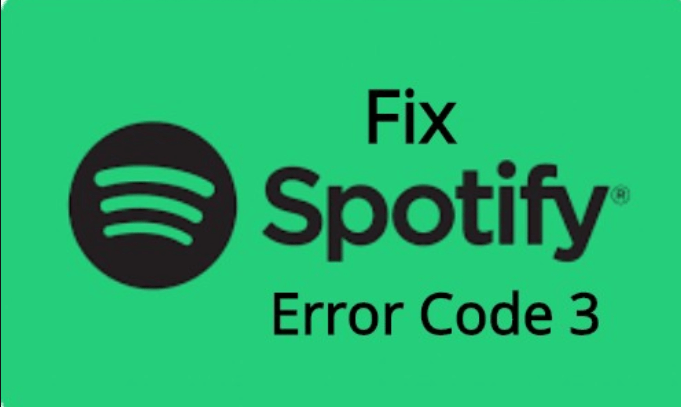
第2部分。如何修复错误代码3?
解决方案 1:重置密码
第一个解决方案是完美的,因为它确实可以立即解决问题。 因为不管是首页还是iOS软件都会出现这个问题,所以在内部修复问题确实比较快 Spotify 客户端程序。
- 移动 Spotify的官方网站,然后仅在窗口的上角选择登录键。
- 填写您使用的所有信息 Spotify 选择下一步后。 从其访问密码显示中,选择“忘记密码”键。
- 输入电子邮件地址,它将用于登录 Spotify,从“恢复您的密码”页面中,在您获得另一个密码时完成您的验证,然后选择下一步。
- 您应该只收到一封包含您的地址的电子邮件通知,因此请确保您验证这一点并按照消息中的建议完成您的用户登录操作。 开始使用您的安全代码登录并查看是否修复 Spotify 错误代码 3。
解决方案 2:使用用户名而不是电子邮件或反之亦然
如果您真的要使用您一直使用的帐户登录 Spotify,开始使用用户名。 这同样适用于试图将其登录到帐户的人。 测试看看是否 Spotify 错误代码 3 已经停止工作!
请注意,您的用户名实际上是电子邮件地址的开头部分,位于“ @”行之前。 对于Facebook登录所有者而言,该过程可能会有些困难,但是仍然非常简单!
- 当您注册帐户时访问此页面 Spotify.com 网站从这里,你会注意到一些关于 Spotify 帐户。
- 您可以在整个个人资料页面的“用户摘要”标签下的“电子邮件”下的“用户名”下看到该应用程序。 请妥善保管这些内容,并已使用它们登录。
解决方案 3:卸载 VPN 软件
有时使用这样的VPN Spotify 当然从不建议,特别是因为 Spotify 在全球任何地区都无法真正访问,并且 Vpn 连接的错误配置也可能产生 Spotify 错误代码 3 自动。 我们建议用户禁用您正在使用的 VPN 应用程序,甚至是可能存在的软件。
- 通过在搜索字段中查找设置菜单来启用设置菜单。 换句话说,您可以访问设置,然后单击左下角的“平台”符号,然后单击“齿轮”按钮。
- 开始在整个设置菜单中将“查看”选项更改为类似于“分类”的类别,甚至在“程序和功能”下选择“删除系统”。
- 使用“设置”时,只要选择“应用程序”部分,便会立即击中“设置”。
- 一旦找到了可用应用程序的完整列表,就可以找到已开始用作VPN访问的应用程序,按它,然后选择“卸载”。 当您一直在使用软件工具时,您甚至可以考虑在不使用它时将其删除。
- 按照屏幕上的指导完成系统的卸下操作。 验证所有似乎可以验证您的偏好的提醒。
- 通过查找所有详细信息,扫描并删除与您已经从Internet下载的两种软件相关的所有内容。
- 刷新设备并实施您最近进行的任何调整。
删除应用程序后,该软件可能仍然存在于设备上,如果您真的不使用系统管理器删除它,也会出现问题。 请遵循提供的建议。
- 通过扫描导航栏左侧的搜索功能转到设置菜单,选择“硬件和声音”,然后单击设备管理器。
- 拓宽网络适配器旁边的区域,右键单击实际上应被称为与构建它的软件等效的部分。 如果您不知道,请在“网络适配器”页面下的每台设备中快速搜索Google,并通过右键单击此设备并选择“设备删除”选择来决定要删除的设备。
- 在“确认软件删除”窗口上,选择“确定”以启动该删除方法。
- 删除步骤完成后,刷新您的机器,然后确认何时删除 Spotify 现在出现错误代码 3。
解决方案 4:Facebook 登录
当您注册时 Spotify 使用您的 Facebook 帐户, Spotify 将自动生成一长串数字作为您的用户名。
- 打开 Facebook,转到您个人资料的帐户设置页面,然后选择安全选项。
- 单击应用程序密码的生成密码按钮。
- 输入您的 Facebook 帐户密码,然后单击提交按钮。
- 填写 Spotify 作为您要为其生成密码的应用程序。
- 现在 Facebook 将生成一个密码 Spotify.
第 3 部分。玩 Spotify 音乐离线避免 Spotify 代码 3 问题
如果你正在使用 Spotify 离线,然后必须绝对确保您安装了几首歌曲来连接以避免 Spotify 错误代码 3. 开 Spotify 高级,任何人都可以在五个不同的平台上流式传输10,000个离线流式曲目。 最多可以播放50,000首歌曲。
然后,您可以使用一个应用程序,该应用程序可以下载 Spotify 用于离线收听此应用程序的歌曲,它可以保证您可以以 5 倍的速度下载,从 TunesFun Spotify 音乐转换器,这是收听最佳歌曲的有用功能。
使用时携带音乐更容易 TunesFun Spotify 音乐转换器到您的移动帐户。 现在它已经为您准备好了 将OGG转换为MP3文件。 将重点放在这篇文章上,然后您将对如何进行澄清。
- 上传并 将歌曲转换为MP3 / AAC格式 / 的WAV / FLAC.
- 快速下载和转换,可用5倍速度。
- 保持 100% 未命中 Spotify 升级后的音乐。
- 保留转换时收到的所有ID3数据。
- 免费升级和技术支持。

TunesFun 允许高达 5 倍的频率进行流式传输和上传 Spotify 轨道。 最值得注意的是,在转换后,您将获得 100% 无损 Spotify 与实际音乐剪辑相同的歌曲。 以下是使用 TunesFun 应用
- 只需下载 TunesFun Spotify 歌曲安装程序通过我们的主页在您的计算机上。
- 然后启动并激活文件。
- 要链接每个或更多曲目,请使用“复制并粘贴歌曲链接”或“传输文件”键。
- 选择文件类别,然后单击“全部转换”键以启动请求。
- 安装后,单击“查看输出选项卡”以获取歌曲。
- 然后你就完成了如何听离线音乐以避免 Spotify 错误代码 3 它将减少您经常收听正在转换的音乐并进入离线过程时发生的错误。
部分4。 结论
通过 TunesFun,您可以快速舒适地播放音乐,然后您可以放松一下,然后让 TunesFun 为您完成有关如何安装的所有工作 Spotify 音乐有效并修复 Spotify 错误代码 3. 如果你想从 TunesFun 在线音乐流转换器,你可以去授权 TunesFun 主页设置免费试用版并查找所有内容。


发表评论